Napraw Galaxy Tab A nie chce się włączyć

Rozwiąż problem polegający na tym, że Samsung Galaxy Tab A utknął na czarnym ekranie i nie włącza się.

Funkcja wielu okien w Samsung Galaxy Tab A umożliwia przeglądanie wielu ekranów aplikacji.
Otwórz aplikacje, których chcesz używać, jak zwykle.
Uwaga: aplikacja musi obsługiwać wiele ekranów. W przeciwnym razie otrzymasz komunikat, że aplikacja „nie obsługuje widoku podzielonego ekranu”.
Kliknij przycisk „ Ostatnie ”  . Pojawi się lista uruchomionych aplikacji. Przesuń w górę lub w dół, jeśli chcesz przeglądać wymienione aplikacje.
. Pojawi się lista uruchomionych aplikacji. Przesuń w górę lub w dół, jeśli chcesz przeglądać wymienione aplikacje.
Stuknij ikonę wielu okien po lewej stronie X w oknie aplikacji. Otworzy się w górnej połowie ekranu.
Uwaga: Aplikacji, które nie mają ikony wielu okien, nie można uruchamiać w trybie podzielonego ekranu.
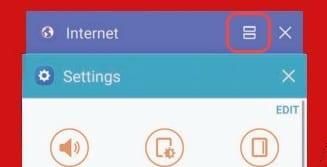
Stuknij ikonę wielu okien (wygląda jak znak =) znajdującą się w prawym górnym rogu aplikacji.
Wybierz inną aplikację, aby uruchomić obie aplikacje w trybie wielu okien podzielonego ekranu.
Możesz uzyskać dostęp do dodatkowych opcji wielu okien, dotykając okręgu między oknami.
Otwórz aplikację, której chcesz używać w normalny sposób.
Kliknij przycisk „ Ostatnie ”  . Pojawi się lista uruchomionych aplikacji. Przesuń w górę lub w dół, jeśli chcesz przeglądać wymienione aplikacje.
. Pojawi się lista uruchomionych aplikacji. Przesuń w górę lub w dół, jeśli chcesz przeglądać wymienione aplikacje.
Dotknij i przytrzymaj obramowanie aplikacji, którą chcesz zredukować do okna.
Aplikacja pojawi się w osobnym oknie o zmiennym rozmiarze. Możesz teraz przeciągnąć róg, aby powiększyć lub zmniejszyć jego rozmiar, lub przeciągnąć okno po ekranie zgodnie z potrzebami.
Ekran jest teraz podzielony i możesz jednocześnie korzystać z dwóch aplikacji na ekranie.
Stuknij okno, które chcesz zamknąć.
Wybierz okrąg znajdujący się pomiędzy oknami.
Wybierz opcję „ X ”. Dolne okno zostanie zamknięte.
Dlaczego nie mogę używać podzielonego ekranu w niektórych aplikacjach?
Niektóre aplikacje nie są kompatybilne z tą funkcją. Obecnie nie ma obejścia tego problemu.
Ten samouczek zbudowany na podstawie modelu SM-T350NZAAXAR karty Galaxy Tab A, ale dotyczy innych podobnych modeli.
Rozwiąż problem polegający na tym, że Samsung Galaxy Tab A utknął na czarnym ekranie i nie włącza się.
Jak włączyć lub wyłączyć tryb awaryjny na tablecie Samsung Galaxy Tab A.
Rozwiąż problem polegający na tym, że smartfon lub tablet Samsung Galaxy rejestruje dotknięcia ekranu, gdy go nie dotykasz.
Jak zrobić zrzut ekranu i znaleźć przechwycone obrazy na tablecie Samsung Galaxy Tab A.
Jak korzystać z S-Pen na tablecie Samsung Galaxy Tab A.
Historie na Facebooku mogą być bardzo zabawne do tworzenia. Oto jak możesz stworzyć historię na swoim urządzeniu z systemem Android i komputerze.
Dowiedz się, jak wyłączyć irytujące automatyczne odtwarzanie wideo w Google Chrome i Mozilla Firefox za pomocą tego samouczka.
Rozwiąż problem, w którym Samsung Galaxy Tab S8 utknął na czarnym ekranie i nie włącza się.
Przeczytaj teraz, aby dowiedzieć się, jak usunąć muzykę i filmy z tabletów Amazon Fire i Fire HD, aby zwolnić miejsce, uporządkować lub poprawić wydajność.
Poradnik pokazujący dwa rozwiązania, jak na stałe uniemożliwić aplikacjom uruchamianie się przy starcie na urządzeniu z Androidem.
Ten poradnik pokazuje, jak przesyłać wiadomości tekstowe z urządzenia Android za pomocą aplikacji Google Messaging.
Masz Amazon Fire i chcesz zainstalować Google Chrome? Dowiedz się, jak zainstalować Google Chrome za pomocą pliku APK na urządzeniach Kindle.
Jak włączyć lub wyłączyć funkcje sprawdzania pisowni w systemie Android.
Kiedy Samsung zaprezentował nową linię tabletów flagowych, było na co czekać. Galaxy Tab S9 i S9+ przynoszą oczekiwane ulepszenia, a Samsung wprowadził także Galaxy Tab S9 Ultra.
Czy kochasz czytać eBooki na tabletach Amazon Kindle Fire? Dowiedz się, jak dodać notatki i podkreślać tekst w książce na Kindle Fire.











